免安装版MySql安装与配置教程
免安装版mysql安装与配置教程
1、MySql下载
下载地址:MySQL :: Download MySQL Community Server (Archived Versions)

点击Download下载MySql免安装安装包。
下载完成后解压到想要安装的目录,注:目录不能带有中文,后面配置环境变量MYSQL_HOME的时候会使用

2、MySql初始化
以管理员身份打开命令行,如果不是管理员权限,后续部分命令需要管理员权限,会报错

切换到MySql的bin目录,安装mysql的服务:mysqld --install

安装成功,mysqld --initialize --console 初始化mysql,会产生一个随机密码,需要记录下这个密码,后面会用到

net start mysql 开启mysql的服务

3、修改初始化密码
首先登录mysql,还是在刚才的目录下输入登录命令:mysql -u root -p ,命令输入后按Enter输入密码(注:拷贝密码的时候不要包含空格,否则会登陆失败,这里的密码是我们刚才初始化的密码:D2edBH_Z_=/r),登录验证成功后进入到mysql命令行,也表示我们安装成功了。

修改密码为我们指定的密码:alter user root@'localhost' identified by '[密码]'; ,我们这里是把密码改为root,如下:

修改密码后使用命令:quit; 退出mysql ,然后使用命令 mysql -u root -p 重新登录,这里我们就可以使用修改后的密码了,效果如下:

4、配置环境变量
配置mysql的全局环境变量,后续就可以直接在命令行里面使用mysql命令,而不需要切换到mysql\bin目录了
配置MYSQL_HOME,位置:我的电脑->右键->高级系统设置->环境变量->新建->输入变量名和变量值,我们这个的变量名是MYSQL_HOME,变量值为MySql的安装位置

在path变量值最前面,添加 %MYSQL_HOME%\bin;

按win+r,输入cmd 重新进入cmd命令界面,就可以直接使用 mysql -u root -p 命令登录mysql而不需要切换目录了。

到此:安装配置完成~!
更多推荐
 已为社区贡献1条内容
已为社区贡献1条内容

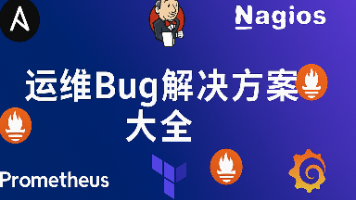

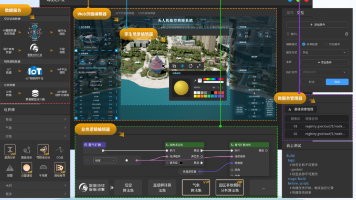





所有评论(0)